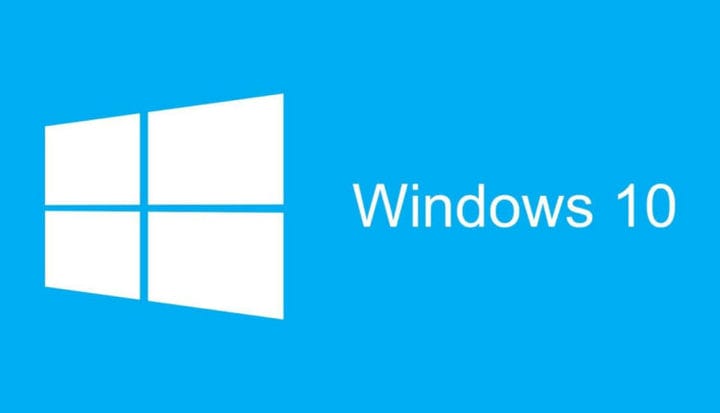So starten Sie Desktop-Apps in Windows 10 schneller
Letzte Aktualisierung: 26. Oktober 2018
Um verschiedene PC-Probleme zu beheben, empfehlen wir DriverFix: Diese Software hält Ihre Treiber am Laufen und schützt Sie so vor häufigen Computerfehlern und Hardwarefehlern. Überprüfen Sie jetzt alle Ihre Treiber in 3 einfachen Schritten:
- Laden Sie DriverFix herunter (verifizierte Download-Datei).
- Klicken Sie auf Scan starten, um alle problematischen Treiber zu finden.
- Klicken Sie auf Treiber aktualisieren, um neue Versionen zu erhalten und Systemstörungen zu vermeiden.
- DriverFix wurde diesen Monat von 502.095 Lesern heruntergeladen.
Windows 10 ist ein ziemlich schnelles Betriebssystem. Aber was wäre, wenn wir Ihnen sagen würden, dass Sie es nur ein bisschen beschleunigen können? Es gibt eine Möglichkeit, Desktop-Apps in Windows 10 schneller zu starten. Heute zeigen wir Ihnen, wie es geht.
Seit der Windows Vista- Ära wurde versucht, den Windows-Start durch Hinzufügen einer Funktion “Startverzögerung” zu beschleunigen. Dank dieser Funktion werden Ihre Startprogramme nicht alle auf einmal geöffnet, wenn Sie sich bei Windows anmelden. Stattdessen werden sie gestartet Warten Sie, bis Windows das Laden seiner Prozesse abgeschlossen hat.
Dieses Verhalten wurde auf Windows 8 und Windows 10 übertragen, aber es scheint eine Möglichkeit zu geben, es zu deaktivieren und den Start der Desktop-App zu beschleunigen.
Schritte zum schnelleren Starten von Windows 10-Desktop-Apps
Um die Startverzögerung zu verringern, müssen Sie folgende Schritte ausführen:
- Starten Sie den Registrierungseditor. Sie können den Registrierungseditor öffnen, indem Sie Windows-Taste + R drücken und regedit in das Eingabefeld eingeben.
- Nach dem Öffnen des Registrierungseditors müssen Sie zur folgenden Taste im linken Fensterbereich navigieren:
- HKEY_CURRENT_USERSoftwareMicrosoftWindowsCurrentVersionExplorerSerialize
- Wenn der Serialisierungsschlüssel nicht vorhanden ist, müssen Sie ihn manuell erstellen. Navigieren Sie dazu zu diesem Pfad:
- HKEY_CURRENT_USERSoftwareMicrosoftWindowsCurrentVersionExplorer
- Klicken Sie mit der rechten Maustaste auf die Explorer-Taste. Wählen Sie im Menü Neu> Schlüssel und geben Sie als Schlüsselnamen Serialize ein.
- Nachdem Sie zu Serialize key navigiert haben, müssen Sie mit der rechten Maustaste auf den rechten Bereich klicken und Neu> DWORD wählen.
- Setzen Sie den Namen des DWORD auf StartupDelayInMSec und setzen Sie seinen Wert auf 0.
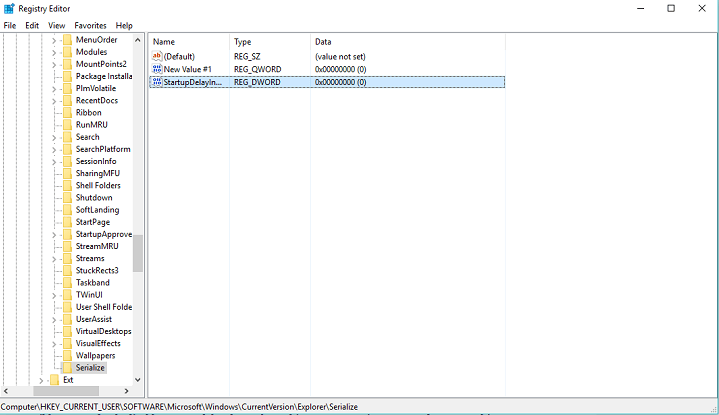
Jetzt müssen Sie nur noch Ihren Computer neu starten und prüfen, ob Ihre Desktop-Apps schneller gestartet werden. Wir müssen erwähnen, dass es nicht möglich ist, die Startverzögerung vollständig zu deaktivieren, aber zumindest auf diese Weise können Sie die Leistung ein wenig verbessern.
Wenn Sie möchten, dass Ihre Windows 10-Apps schneller geladen werden, können Sie natürlich auch einige zusätzliche Methoden verwenden. Sie können beispielsweise den Task-Manager öffnen und die Apps und Programme identifizieren, die Ihre CPU belasten. Klicken Sie dann mit der rechten Maustaste auf die problematischen Programme und wählen Sie “Aufgabe beenden”.
Wenn Sie Kommentare oder Fragen haben, schreiben Sie diese einfach in die folgenden Kommentare.
Verwandte Beiträge zum Auschecken:
- Behebung von Problemen mit der Remotedesktop-App unter Windows 10. April Update
- Windows 10 S-Benutzer können jetzt Office Desktop-Apps herunterladen
- Ausführen einer Website als Desktop-App unter Windows 10 [Gewusst wie]
Anmerkung des Herausgebers: Dieser Beitrag wurde ursprünglich im November 2015 veröffentlicht und seitdem aktualisiert, um Frische und Genauigkeit zu gewährleisten.